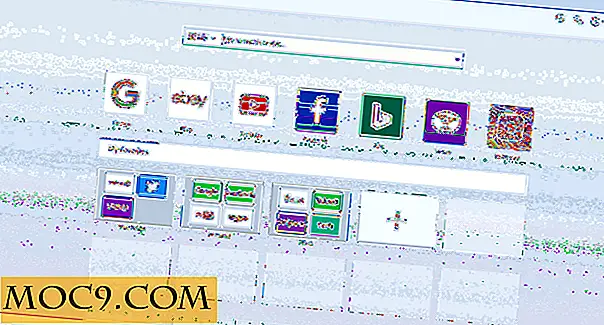Slik gjør du et omvendt bilde søk fra en Android-telefon
Når du vil finne bilder relatert til et bestemt emne, skriver du bare ordet og klikker på bildene. Det er enkelt å finne bilder knyttet til et bestemt emne. Det er noe vi har gjort.
Selv om det også er enkelt å gjøre et omvendt bildesøk på skrivebordet ditt, er det ikke så lett å gjøre et slikt søk på Android-enheten din. Men når du virkelig trenger å finne informasjon på et bilde, er omvendt bildesøk veien å gå.
Relatert : Hvordan identifisere falske Android-apper på Play-butikken
Omvendt søk et hvilket som helst bilde på hvilken som helst Android-enhet
For å lykkes med å gjøre et omvendt bildesøk på Android-enheten din, må du installere en app som heter Image Search. Du må gjøre noen tilpasninger til appens innstillinger, for eksempel å slå av alternativet "Åpne innstillinger før opplasting".

Ved å deaktivere dette alternativet, sparer du deg selv et ekstra trinn når du gjør et omvendt bildesøk. Avhengig av appen du bruker, kan du enten trykke på delingsmenyen og deretter Bilde Search-alternativet eller laste ned bildet til enhetens galleri, og derfra trykker du på delingsmenyen og velger Søk bilde-appen.
Når du klikker på appens ikon, klikker du på alternativet "Start opplasting" slik at Google kan begynne å samle informasjonen du trenger. Det gjør ikke det automatisk. Du vil plutselig være på Googles søkeresultatresultatside der du kan se all slags informasjon på bildet ditt.

For eksempel kan du se hvilke andre nettsteder bildet har blitt vist på, og hvis du vil ha en bedre oppløsning, kan du velge alternativet "Flere størrelser". Hvis bildet du har, ikke helt overbeviser deg, kan du også bruke denne metoden for å finne lignende bilder.
Omvendt bildesøk uten app
Android-enheten din er sannsynligvis så full av apper at det siste du trenger er å installere enda en app. I så fall kan du prøve Søk etter bildeside hvor alt du trenger å gjøre er å gå til nettsiden og laste opp bildet fra enhetens galleri.
Du får nøyaktig samme informasjon som om du skulle bruke appen som tidligere var nevnt, men uten å måtte installere enda en. Du kan også finne det samme bildet med en bedre oppløsning og finne ut hvor ellers det samme bildet er publisert.

Trykk på "Last opp bilde" -knappen og velg bildet ditt. Hvis den ble lastet opp riktig, bør nettstedet si det som det som vises i bildet ovenfor.
Du er ikke ferdig ennå. Trykk på knappen som sier "Vis kampanjer", og siden tar nettstedet deg til Google Image Search-resultater. Hvis du vil laste opp et nytt bilde før du klikker på knappen "Vis resultater", er det en knapp rett under den som lar deg legge til et annet bilde.
Konklusjon
Noen ganger er bildet selv ikke nok, og du må grave litt dypere. Takket være Googles Reverse Image Search kan du endelig få den informasjonen du trenger fra et bilde du finner online. Finner du omvendt bilde søk nyttig? Del dine tanker i kommentarene nedenfor.